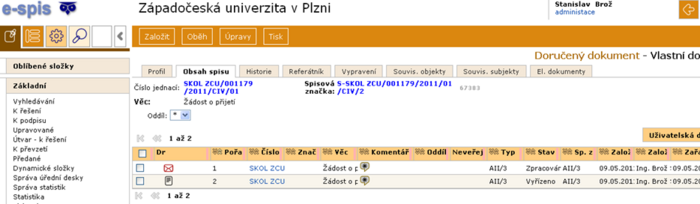Spisová služba - old/Založení a vložení písemnosti do spisu
Z HelpDesk
Návod na založení vlastní písemnosti, její vložení do existujícího spisu, její vypravení a vyřízení.
- Z menu "Založit" vyberete "Vlastní dokument (úplný)".
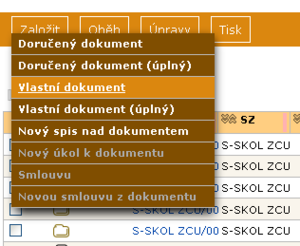
- Při zakládání nového dokumentu jsou povinné dvě položky: "Věc" a "Typ dokumentu". Typ dokumentu zvolíme vepsáním ukládacího znaku a zmáčknutím ikony pro otevření číselníku. Poté stisknutím "Ulož a pokračuj" vlastní dokument vytvoříte. Můžete i vybrat vypravení a zadat parametry vypravení.
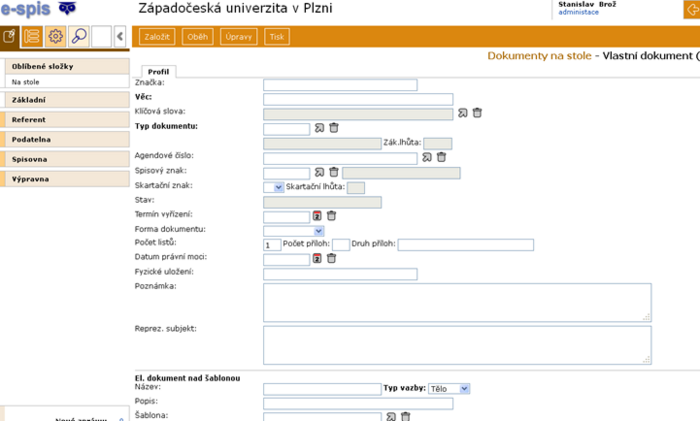
- Pro vložení dokumentu do spisu stačí v seznamu "Na stole" zaškrtnout, kterou písemnost chcete vkládat, spis, do kterého chcete vkládat a přes menu "Úpravy" a "Vložit do spisu" dokument do spisu vložíte.
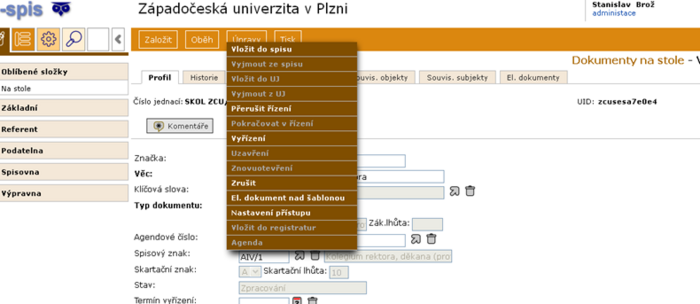
- Zobrazí se okno "El.dokumentu", kde si pomocí tlačítka soubor "Browse", lze zobrazit hiearchii harddisku a najít soubor, který chcete do spisové služby vložit. Tlačítkem "Otevřít" vybraný soubor vyberete a poté tlačítkem "Uložit" ve formuláři "Vložení el. dokumentu" ho vložíte do spisové služby.
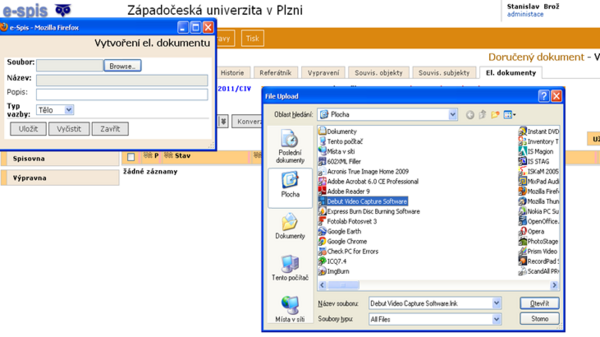
- Na záložce "Vypravení" je automaticky vložen odesílatel původní písemnosti, včetně způsobů vypravení. Pokud vypravení odpovídá tomu, jakým způsobem má zásilka odejít, lze pouze adresáta označit a zmáčknout tlačítko "Předat výpravně"
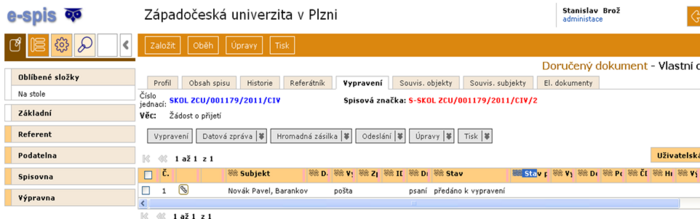
- Před vlastním vypravením můžete vytisknout, obálku s adresou, vyberete typ obálky, a vytisknete obálku tlačítkem "Tiskni".
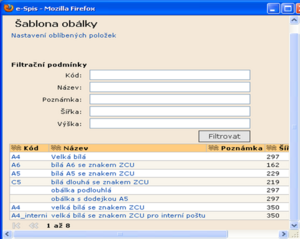
- Pokud nemáte v nastavení upřesněnou výpravnu, budete ji muset vybrat. Ve chvíli, kdy použijete tlačítko "Předat", stav vypravení se změní na "Předáno k vypravení".

- Pro vyřízení spisu stačí v jeho detailu kliknout na menu "Úpravy" a poté na tlačítko "Vyřízení".
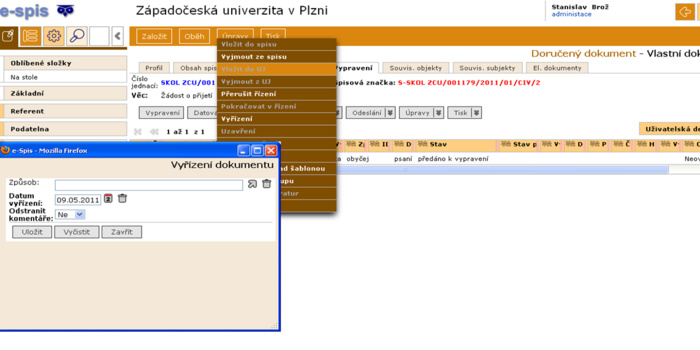
- Písemnost dostane po vybrání způsobu a "Uložit" statut "Vyřízeno".